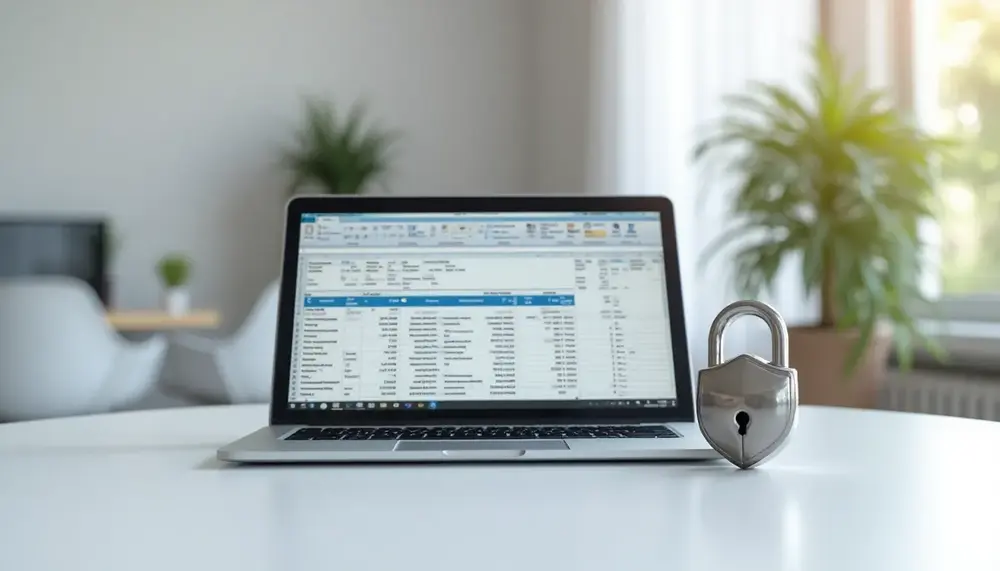Inhaltsverzeichnis:
Passwortschutz für einzelne Arbeitsblätter und gesamte Arbeitsmappen
Passwortschutz für einzelne Arbeitsblätter und gesamte Arbeitsmappen
Ein gezielter Passwortschutz ist in Excel kein Hexenwerk, aber oft unterschätzt. Sie können nicht nur die gesamte Arbeitsmappe, sondern auch einzelne Blätter mit einem Passwort versehen. Das macht besonders dann Sinn, wenn verschiedene Personen mit unterschiedlichen Zugriffsrechten an einer Datei arbeiten. Nun, wie geht das am besten? Gehen Sie in das gewünschte Arbeitsblatt, klicken Sie auf „Überprüfen“ und wählen Sie „Blatt schützen“. Hier legen Sie ein Passwort fest und bestimmen, welche Aktionen weiterhin erlaubt sind – etwa das Ausfüllen von Zellen oder das Sortieren von Daten. Klingt simpel, aber dieser Schritt verhindert, dass sensible Formeln oder Daten versehentlich überschrieben werden.
Für die gesamte Arbeitsmappe gibt es einen separaten Schutzmechanismus. Speichern Sie die Datei über „Speichern unter“ und klicken Sie auf „Tools“ (bzw. „Allgemeine Optionen“). Dort können Sie ein Passwort zum Öffnen und/oder Bearbeiten der Datei setzen. Ein kleiner, aber entscheidender Unterschied: Das Passwort für die Arbeitsmappe schützt vor unbefugtem Zugriff auf die gesamte Datei, während der Blattschutz nur die Bearbeitung einzelner Bereiche einschränkt.
Ein Tipp aus der Praxis: Verwenden Sie niemals offensichtliche Passwörter wie „1234“ oder „excel“. Am besten sind Passwörter, die aus einer Mischung von Buchstaben, Zahlen und Sonderzeichen bestehen. Und, ganz ehrlich, ein Passwort-Manager kann Ihnen dabei helfen, den Überblick zu behalten. So bleibt Ihre Excel-Datei nicht nur sicher, sondern Sie müssen sich auch keine Sorgen machen, dass Sie den Zugang selbst verlieren.
Dateiverschlüsselung in Excel aktivieren und effektiv nutzen
Dateiverschlüsselung in Excel aktivieren und effektiv nutzen
Die Verschlüsselung von Excel-Dateien ist ein echter Gamechanger, wenn es um den Schutz sensibler Inhalte geht. Anders als beim bloßen Passwortschutz wird hier der gesamte Dateiinhalt verschlüsselt – ohne das richtige Passwort bleibt alles ein unlesbares Datenwirrwarr. Klingt nach Hightech, ist aber mit wenigen Klicks erledigt.
- Öffnen Sie Ihre Excel-Datei und wählen Sie Datei > Informationen.
- Klicken Sie auf Arbeitsmappe schützen und dann auf Mit Kennwort verschlüsseln.
- Geben Sie ein sicheres Passwort ein. Merken Sie sich dieses gut, denn ohne das Kennwort ist ein Zugriff praktisch unmöglich.
Wichtig: Die Verschlüsselung greift auf Dateiebene. Das bedeutet, auch wenn jemand Ihre Datei kopiert oder auf einen fremden Rechner verschiebt, bleibt der Inhalt geschützt. Besonders praktisch, wenn Sie Excel-Dateien in der Cloud speichern oder per E-Mail verschicken. Sie möchten sicherstellen, dass niemand außer Ihnen oder autorisierten Personen die Daten lesen kann? Dann ist diese Funktion ein Muss.
Ein kleiner Insider-Tipp: Kombinieren Sie die Verschlüsselung mit regelmäßigen Passwortwechseln. Das erhöht die Sicherheit noch einmal deutlich. Und wenn Sie mit mehreren Personen an einer Datei arbeiten, sollten Sie das Passwort nur über sichere Kanäle weitergeben – niemals per unsichere Messenger oder unverschlüsselte E-Mails.
Die Dateiverschlüsselung in Excel ist also kein überflüssiger Schnickschnack, sondern ein essenzielles Werkzeug, um Ihre Tabellen vor neugierigen Blicken und Datenklau zu schützen. Einmal aktiviert, können Sie ruhiger schlafen – Ihre Daten sind in guten Händen.
Vor- und Nachteile von Schutzmaßnahmen für Excel-Tabellen
| Maßnahme | Vorteile | Nachteile |
|---|---|---|
| Passwortschutz für Arbeitsblätter | Einfach einzurichten, verhindert versehentliche Änderungen und schützt sensible Bereiche vor unbefugtem Zugriff. | Lässt sich mit bestimmten Tools umgehen, Passwort kann vergessen werden. |
| Dateiverschlüsselung auf Dateiebene | Hohe Sicherheit, Datei-Inhalt bleibt ohne Passwort unlesbar, schützt auch beim Kopieren oder Transport der Datei. | Ohne Passwort ist eine Wiederherstellung nahezu unmöglich, erhöhte Verantwortung beim Passwort-Management. |
| Zugriffsrechte mit Cloud-Services (OneDrive, SharePoint) | Granulare Berechtigungen, individuelle Freigaben, Protokollierung der Zugriffe möglich. | Abhängigkeit von Cloud-Anbietern, administrativer Aufwand, Nutzer müssen mit Cloud-Diensten umgehen können. |
| Makroschutz und Makroeinschränkungen | Verhindert das Ausführen schädlicher Skripte, erhöht die allgemeine Sicherheit der Tabelle. | Nützliche Makros müssen ggf. aufwendig freigegeben werden, erschwert die Automatisierung für vertrauenswürdige Nutzer. |
| Regelmäßige Backups und Versionierung | Schnelle Wiederherstellung bei Fehlern oder Datenverlust, verschiedene Bearbeitungsstände verfügbar. | Erhöht Speicherbedarf, kann bei schlechter Organisation zu Verwirrung führen. |
| sichere Datenübertragung (verschlüsselte Übertragungswege) | Schützt vertrauliche Informationen bei Versand und Austausch, minimiert Risiko durch Dritte. | Zusätzlicher Aufwand beim Versenden, weniger flexibel bei Ad-hoc-Weitergabe. |
sichere Speicherung und Verwaltung von Excel-Dateien
Sichere Speicherung und Verwaltung von Excel-Dateien
Eine kluge Speicherstrategie entscheidet oft darüber, ob vertrauliche Daten in die falschen Hände geraten oder sicher bleiben. Es reicht eben nicht, die Datei einfach irgendwo abzulegen. Speichern Sie Excel-Dateien immer auf geschützten Laufwerken oder in verschlüsselten Cloud-Diensten, die Zwei-Faktor-Authentifizierung unterstützen. Das reduziert das Risiko von unbefugtem Zugriff erheblich.
- Regelmäßige Backups: Erstellen Sie automatisierte Sicherungskopien Ihrer wichtigsten Excel-Dateien. Am besten speichern Sie diese Backups an einem physisch getrennten Ort oder in einer gesicherten Cloud.
- Dateinamen und Versionierung: Nutzen Sie eindeutige Dateinamen und ein nachvollziehbares Versionssystem. So vermeiden Sie Verwechslungen und können im Notfall gezielt auf ältere Versionen zurückgreifen.
- Zugriffsprotokolle: Aktivieren Sie, wo möglich, Protokollfunktionen. Damit lässt sich nachverfolgen, wer wann auf welche Datei zugegriffen hat – ein echtes Plus für die Nachvollziehbarkeit.
- Vermeidung von temporären Ablagen: Speichern Sie sensible Excel-Dateien niemals auf öffentlichen oder gemeinsam genutzten Rechnern. Temporäre Speicherorte wie Desktop oder Download-Ordner sind besonders anfällig für Datenverlust oder Fremdzugriff.
Mit diesen Maßnahmen sorgen Sie dafür, dass Ihre Excel-Dateien nicht nur sicher abgelegt, sondern auch jederzeit kontrolliert und nachvollziehbar verwaltet werden. Das gibt ein gutes Gefühl – und spart im Ernstfall jede Menge Nerven.
Schutz vor Makroviren und unsicheren Makros
Schutz vor Makroviren und unsicheren Makros
Makros in Excel sind praktisch, aber sie öffnen auch Türen für Schadsoftware, wenn man nicht aufpasst. Ein einziger Klick auf ein infiziertes Makro – und schon kann es zu Datenverlust oder Manipulation kommen. Deshalb ist es ratsam, bei Makros auf Nummer sicher zu gehen.
- Makros standardmäßig deaktivieren: Aktivieren Sie Makros nur, wenn Sie der Quelle absolut vertrauen. Excel bietet die Möglichkeit, Makros generell zu blockieren und nur gezielt freizugeben.
- Digitale Signaturen prüfen: Achten Sie darauf, dass Makros mit einer vertrauenswürdigen digitalen Signatur versehen sind. Unsigned Makros sollten Sie konsequent meiden.
- Makroeinstellungen regelmäßig kontrollieren: Überprüfen Sie in den Excel-Optionen, ob die Sicherheitsstufe für Makros hoch genug eingestellt ist. Das verhindert, dass gefährliche Skripte automatisch ausgeführt werden.
- Keine Makros aus unbekannten Quellen ausführen: Klingt banal, wird aber oft übersehen. Öffnen Sie keine Dateien mit Makros, die Ihnen per E-Mail oder aus dem Internet zugeschickt wurden, ohne die Herkunft zu prüfen.
- Schulungen und Sensibilisierung: Sensibilisieren Sie Ihr Team für die Risiken von Makroviren. Ein kurzer Hinweis oder eine Schulung kann helfen, gefährliche Fehler zu vermeiden.
Mit diesen Schritten halten Sie Makroviren effektiv auf Abstand und behalten die Kontrolle über Ihre Excel-Umgebung. Besser einmal zu viel nachgefragt als später den Schaden zu haben – so einfach ist das manchmal.
Zugriffsrechte gezielt vergeben und Nutzerberechtigungen steuern
Zugriffsrechte gezielt vergeben und Nutzerberechtigungen steuern
Excel bietet nicht nur einfache Schutzmechanismen, sondern auch Möglichkeiten, die Zugriffsrechte sehr fein zu steuern. Besonders in Teams, in denen mehrere Personen an einer Datei arbeiten, ist das Gold wert. Sie können beispielsweise festlegen, wer bestimmte Bereiche bearbeiten oder überhaupt sehen darf. Das geht über den klassischen Blattschutz hinaus und wird oft unterschätzt.
- Bereichsspezifische Bearbeitungsrechte: Über die Funktion „Bereiche bearbeiten“ lassen sich einzelne Zellbereiche für bestimmte Nutzer freigeben. So kann zum Beispiel nur die Buchhaltung die Finanzdaten ändern, während andere Kollegen lediglich Leserechte haben.
- Freigabe in der Cloud: Nutzen Sie Excel in Verbindung mit OneDrive oder SharePoint, können Sie detailliert einstellen, wer die Datei bearbeiten, kommentieren oder nur anzeigen darf. Die Rechte lassen sich jederzeit anpassen oder entziehen – das ist ziemlich flexibel.
- Nachvollziehbarkeit durch Protokollierung: Mit der Nachverfolgungsfunktion behalten Sie im Blick, wer wann welche Änderungen vorgenommen hat. Das schafft Transparenz und erleichtert die Fehlersuche, falls mal etwas schiefgeht.
- Temporäre Berechtigungen: Sie können Nutzern zeitlich begrenzte Zugriffsrechte einräumen, etwa für ein Projekt oder eine spezielle Aufgabe. Nach Ablauf der Frist wird der Zugriff automatisch entzogen – praktisch, wenn externe Partner eingebunden sind.
Diese gezielte Steuerung der Nutzerberechtigungen sorgt dafür, dass sensible Informationen wirklich nur denjenigen zugänglich sind, die sie auch sehen oder bearbeiten sollen. So bleibt die Kontrolle über Ihre Daten immer in Ihrer Hand – und das ist, ehrlich gesagt, ein echtes Sicherheitsplus.
Sichere Datenübertragung von Excel-Dateien
Sichere Datenübertragung von Excel-Dateien
Beim Versand von Excel-Dateien lauern echte Fallstricke, die oft unterschätzt werden. Ein ungesicherter E-Mail-Anhang oder ein Download-Link ohne Schutz – und schon sind vertrauliche Daten in Gefahr. Damit das nicht passiert, sollten Sie auf moderne Übertragungswege setzen, die Ihre Informationen wirklich schützen.
- Verschlüsselte Übertragungswege nutzen: Senden Sie Excel-Dateien ausschließlich über Dienste, die Ende-zu-Ende-Verschlüsselung bieten. Das gilt für E-Mail-Anbieter ebenso wie für Cloud-Plattformen. Achten Sie auf das kleine Schloss-Symbol in der Adresszeile – das ist kein Schnickschnack, sondern Ihr Schutzschild.
- Passwortgeschützte Links erstellen: Viele Cloud-Dienste ermöglichen es, Download-Links mit einem zusätzlichen Passwort zu versehen. Geben Sie das Passwort niemals im selben Kommunikationskanal weiter – besser per Telefon oder gesonderter Nachricht.
- Automatische Link-Ablaufzeiten einstellen: Nutzen Sie die Möglichkeit, dass geteilte Links nach einer bestimmten Zeit automatisch ungültig werden. So minimieren Sie das Risiko, dass sensible Daten zu lange ungeschützt im Netz herumgeistern.
- Authentifizierung vor dem Zugriff: Aktivieren Sie die Option, dass Empfänger sich vor dem Download der Datei authentifizieren müssen. So stellen Sie sicher, dass wirklich nur autorisierte Personen Zugriff erhalten.
- Metadaten prüfen und bereinigen: Entfernen Sie vor dem Versand alle sensiblen Metadaten aus der Excel-Datei, wie Kommentare oder verborgene Notizen. Diese Informationen geraten sonst schnell in falsche Hände.
Wer diese Schritte beherzigt, macht es Angreifern deutlich schwerer. Am Ende zählt nicht nur, was Sie verschicken, sondern vor allem, wie Sie es tun. Ein bisschen mehr Aufwand – aber viel mehr Sicherheit.
Wiederherstellung und sichere Sicherungskopien von Excel-Tabellen
Wiederherstellung und sichere Sicherungskopien von Excel-Tabellen
Wenn plötzlich Daten verschwinden oder eine Datei beschädigt wird, zählt jede Minute. Deshalb ist eine kluge Strategie zur Wiederherstellung und für sichere Sicherungskopien von Excel-Tabellen Gold wert. Setzen Sie nicht nur auf automatische Speicherfunktionen, sondern etablieren Sie ein durchdachtes Backup-Konzept, das zu Ihren Arbeitsabläufen passt.
- Versionierte Backups: Legen Sie regelmäßige, versionierte Sicherungskopien an. So können Sie bei Fehlern gezielt auf einen früheren Stand zurückspringen, ohne stundenlang nach der richtigen Datei zu suchen.
- Redundante Speicherorte: Speichern Sie Sicherungskopien nicht nur lokal, sondern zusätzlich auf externen Datenträgern oder in einer geschützten Cloud. Das schützt vor Datenverlust durch Hardwaredefekte oder Diebstahl.
- Automatisierte Wiederherstellungsoptionen: Nutzen Sie die integrierten Wiederherstellungsfunktionen von Excel, wie die AutoWiederherstellen-Dateien. Diese Funktion kann im Notfall echte Lebensretter sein, wenn Sie eine Datei versehentlich schließen oder ein Systemabsturz auftritt.
- Regelmäßige Überprüfung der Backups: Testen Sie in festen Abständen, ob Ihre Sicherungskopien tatsächlich lesbar und vollständig sind. Nur so vermeiden Sie böse Überraschungen, wenn es darauf ankommt.
- Backup-Protokoll führen: Dokumentieren Sie, wann und wo Sicherungskopien erstellt wurden. Ein einfaches Protokoll hilft, den Überblick zu behalten und im Ernstfall gezielt zu handeln.
Mit diesen Maßnahmen sind Sie für den Fall der Fälle gewappnet – und können auch bei unerwarteten Problemen gelassen bleiben. Eine gute Backup-Strategie ist eben kein Luxus, sondern ein Muss für den professionellen Umgang mit Excel-Tabellen.
Praxisbeispiel: So schützen Sie sensible Firmendaten in einer Excel-Tabelle
Praxisbeispiel: So schützen Sie sensible Firmendaten in einer Excel-Tabelle
Stellen Sie sich vor, Ihr Unternehmen verwaltet eine Excel-Tabelle mit Gehaltsdaten, Projektbudgets und vertraulichen Kundeninformationen. Die Herausforderung: Nur autorisierte Personen dürfen bestimmte Bereiche sehen oder bearbeiten, und ein versehentliches Teilen der Datei muss ausgeschlossen werden. Wie gehen Sie das konkret an?
- Vertrauliche Bereiche ausblenden: Nutzen Sie die Möglichkeit, einzelne Spalten oder Zeilen mit besonders sensiblen Daten gezielt auszublenden. Nur mit Kenntnis der richtigen Schritte können diese wieder sichtbar gemacht werden – ein zusätzlicher Schutz gegen neugierige Blicke.
- Individuelle Arbeitsblätter für verschiedene Nutzergruppen: Erstellen Sie für jede Abteilung eigene Arbeitsblätter innerhalb der Datei und halten Sie sensible Daten strikt getrennt. So erhält beispielsweise die Personalabteilung Zugriff auf Gehaltsdaten, während das Projektteam nur Budgetinformationen sieht.
- Formeln und Verknüpfungen verschleiern: Verbergen Sie komplexe Formeln oder externe Verknüpfungen, indem Sie diese in geschützten Zellen ablegen. Das verhindert, dass unbefugte Nutzer interne Berechnungslogik nachvollziehen oder manipulieren können.
- Dokumentation und Zugriffsprotokoll: Führen Sie ein internes Protokoll, in dem jede Änderung an der Datei und jede Freigabe dokumentiert wird. So behalten Sie stets den Überblick, wer wann welche Daten eingesehen oder bearbeitet hat.
- Warnhinweise und Nutzungsregeln integrieren: Platzieren Sie gut sichtbare Hinweise am Anfang der Tabelle, die auf die Vertraulichkeit und die korrekte Nutzung der Daten hinweisen. Das sensibilisiert alle Nutzer und reduziert das Risiko von Fehlbedienungen.
Mit diesen gezielten Maßnahmen schützen Sie nicht nur die sensiblen Firmendaten, sondern sorgen auch für eine klare Verantwortlichkeit und Transparenz im Umgang mit vertraulichen Informationen. Ein strukturierter Ansatz, der im Arbeitsalltag tatsächlich funktioniert.
Erfahrungen und Meinungen
Passwortschutz in Excel ist für viele Anwender ein wichtiges Thema. Ein häufiges Problem: Nutzer schützen ihre Arbeitsmappen nicht genug. Viele glauben, dass ein einfaches Passwort für die gesamte Datei ausreicht. Doch oft sind sensible Daten in einzelnen Blättern, die nicht ausreichend geschützt sind.
Ein typisches Beispiel: In einem Team arbeiten mehrere Personen an einer Datei. Nur der Teamleiter hat das Passwort für die gesamte Arbeitsmappe. Die anderen Nutzer können zwar ihre Blätter bearbeiten, haben aber keinen Zugriff auf die restlichen Daten. Das führt oft zu Verwirrung und Sicherheitslücken.
Nutzer berichten, dass es sinnvoll ist, auch einzelne Arbeitsblätter mit Passwörtern zu schützen. So bleibt der Zugriff auf wichtige Informationen kontrolliert. Wenn ein Mitarbeiter aus dem Team ausscheidet, kann das Passwort für sein Arbeitsblatt einfach geändert werden. Das schützt vor unbefugtem Zugriff.
Ein weiteres Problem: Viele Anwender nutzen schwache Passwörter. Einfache Kombinationen wie „1234“ oder „Passwort“ sind immer noch verbreitet. Das erhöht das Risiko eines Datenverlusts erheblich. Experten empfehlen, komplexe Passwörter zu wählen, die Buchstaben, Zahlen und Sonderzeichen enthalten.
Die Methode, Blätter einzeln zu schützen, ist einfach. Anwender müssen lediglich auf „Überprüfen“ und dann auf „Blatt schützen“ klicken. Dort lässt sich ein Passwort festlegen. Ein häufiges Missverständnis: Nutzer denken, dass der Schutz sofort wirksam ist. Tatsächlich müssen sie darauf achten, dass sie auch die entsprechenden Berechtigungen für die anderen Blätter einstellen.
In Foren diskutieren Anwender, dass der Passwortschutz oft nicht ernst genommen wird. Viele vernachlässigen, ihre Dateien regelmäßig zu überprüfen und zu aktualisieren. Das führt dazu, dass alte Passwörter im Umlauf bleiben oder gar nicht mehr bekannt sind.
Ein großes Problem stellt auch die Speicherung der Passwörter dar. Nutzer speichern Passwörter oft ungesichert in Notizen oder E-Mails. Damit wird der Schutz der Arbeitsmappe unnötig gefährdet. Experten raten, sichere Passwort-Manager zu verwenden. Diese speichern Passwörter verschlüsselt und bieten eine höhere Sicherheit.
Ein weiteres häufiges Szenario: Anwender vergessen ihre Passwörter. Ohne die Möglichkeit, auf die Datei zuzugreifen, ist die Arbeit oft blockiert. In solchen Fällen beraten viele Nutzer, regelmäßige Backups zu erstellen. So kann im Notfall auf eine vorherige Version der Datei zurückgegriffen werden.
Abschließend lässt sich sagen, dass der Passwortschutz in Excel nicht nur eine technische Maßnahme ist. Er ist ein wichtiger Bestandteil der IT-Sicherheit. Anwender sollten sich der Risiken bewusst sein und ihre Daten entsprechend schützen. Eine sichere Handhabung kann potenzielle Datenverluste verhindern und schützt vor unbefugtem Zugriff.
FAQ: Excel-Tabellen sicher schützen – Die wichtigsten IT-Sicherheitstipps
Wie kann ich verhindern, dass unbefugte Personen meine Excel-Datei öffnen?
Durch das Setzen eines Passworts beim Speichern der Datei können Sie den Zugriff auf Ihre Excel-Tabelle schützen. Ohne das korrekte Passwort kann die Datei weder geöffnet noch bearbeitet werden.
Was ist der beste Weg, einzelne Bereiche oder Blätter vor Bearbeitung zu schützen?
Sie können gezielt Arbeitsblätter oder Zellbereiche schützen, indem Sie beim Blatt- oder Bereichsschutz individuelle Berechtigungen festlegen. So lassen sich z.B. nur bestimmte Zellen zur Bearbeitung freigeben, während der Rest gesperrt bleibt.
Wie schütze ich mich vor Schadsoftware durch Makros in Excel-Dateien?
Aktivieren Sie Makros grundsätzlich nur, wenn Sie der Quelle vertrauen, und prüfen Sie digitale Signaturen. Stellen Sie außerdem sicher, dass die Sicherheitsoptionen für Makros in Excel richtig eingestellt sind, um das automatische Ausführen unbekannter Makros zu verhindern.
Wie sollte ich sensible Excel-Dateien speichern und übertragen?
Speichern Sie Ihre Dateien in geschützten verschlüsselten Cloud-Diensten oder auf gesicherten Laufwerken. Nutzen Sie für die Übertragung nur verschlüsselte Übertragungswege und vermeiden Sie den Versand über unsichere E-Mails.
Was kann ich tun, um meine Daten vor versehentlichem Verlust oder Löschung zu schützen?
Erstellen Sie regelmäßige Backups und verwenden Sie die Versionsverwaltung, um frühere Dateistände wiederherstellen zu können. Testen Sie Ihre Sicherungskopien regelmäßig auf Lesbarkeit und Funktion.